Kamera Buddy3D je vybavena vysoce kvalitní optikou a IR osvětlením, které vám umožní sledovat tiskárnu i v úplné tmě.
Kameru lze napájet přes USB-C. Zařízení podporuje paměťovou kartu MicroSD. Před jejím vložením musí být karta naformátována (podporované formáty: FAT32, exFAT). Kartu vkládejte do kamery, když je kamera vypnutá.
Níže naleznete postup instalace kamery Buddy3D. Upozorňujeme, že tiskárna musí být pro tento postup zapnutá.
Postup instalace
- Přihlaste se do Prusa Connect v prohlížeči telefonu nebo počítače. Připojení kamery přes aplikaci Prusa není možné, lze pouze zobrazit kameru poté, co je již připojena.
- Zadejte tiskárnu, kterou chcete s kamerou používat.
- Klikněte na kartu „Kamera“.
- Klikněte na „Přidat Wi-Fi kameru“.
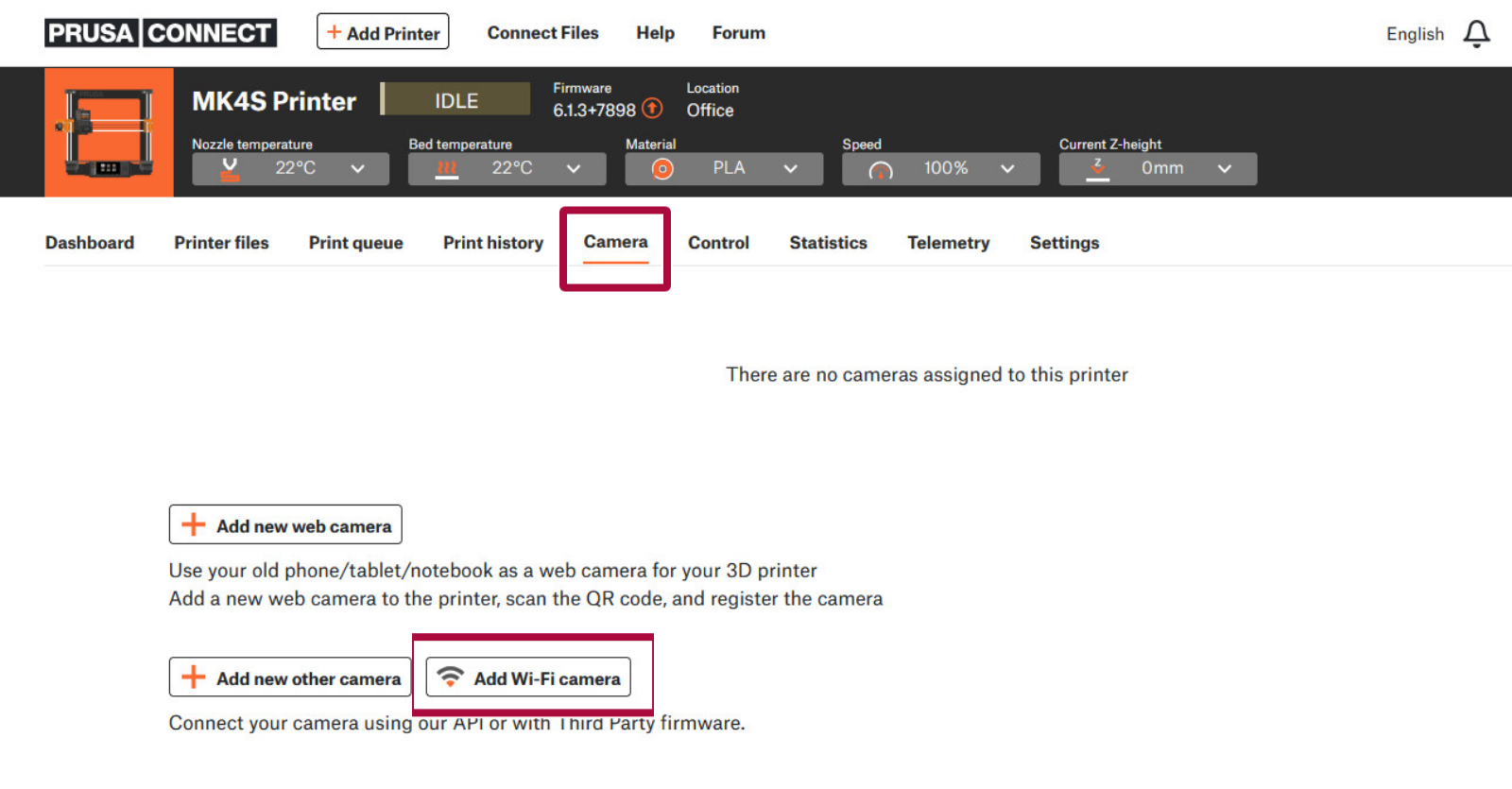
- Ve vyskakovacím okně, které se zobrazí, vyplňte název sítě WiFi (SSID) a heslo, ke které je tiskárna připojena, a klikněte na tlačítko Generovat QR kód . Maximální délka akceptovaného názvu sítě Wi-Fi je 26 znaků.
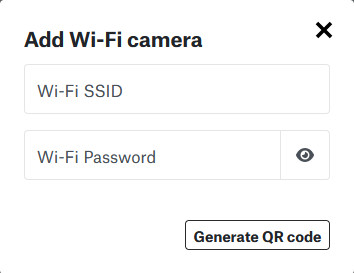
- Následně je třeba kameru připojit k napájení. Zelená LED kontrolka v blízkosti samotné kamery začne rychle blikat, což ukazuje, že kamera není spárovaná.

- Pokud chcete přejít do režimu párování, resetujte kameru stisknutím tlačítka reset po dobu 1 sekundy. Tlačítko se nachází na spodní straně otočné horní části kamery. Nasměrujte kameru nahoru, abyste viděli tlačítko v blízkosti slotu pro Micro SD kartu.

- Namiřte kameru na vygenerovaný QR kód. Nepoužívejte tmavý režim. Možná budete muset vyzkoušet různé vzdálenosti mezi kamerou a QR kódem. Po naskenování QR kódu zazní tón. Všimněte si, že zobrazení obrazu může trvat několik sekund.
-
-
-
- Úspěšné přečtení QR kódu = krátké pípnutí
- Neúspěšné párování = 3 dlouhé tóny
- Úspěšné připojení kamery k síti = "Uvítací tón"
-
-
- Po úspěšném připojení se zobrazí první obraz v aplikaci Connect. Zelená LED kontrolka na kameře bude pomalu blikat, což značí, že je kamera připojena.
- Po prvním připojení k internetu se kamera automaticky aktualizuje. Po úspěšné aktualizaci přehraje zvukový signál. Poté můžete začít kameru Buddy3D používat.
Specifikace
Zařízení: Guardian PR1
Rozlišení: 1920x1080
Vstup: 5 VDC, 1 A
Frekvenční pásmo: 2.4 GHz
Připojení: Wi-Fi 2.4 GHz
Vložením Micro SD karty do slotu se neukládá obraz ani videa, v současné době se používá pouze pro obnovení firmwaru.
Řešení problémů
- Pokud se kamera připojí k síti, ale neodesílá obraz do rozhraní, zkontrolujte sílu signálu Wi-Fi a polohu kamery. Zkontrolujte také, zda jsou název sítě Wi-Fi (SSID) a heslo správné. V těchto políčkách se rozlišují velká a malá písmena.
- Zkontrolujte, zda váš router pracuje ve frekvenčním pásmu 2,4 GHz.
- Zkuste kameru resetovat stisknutím tlačítka Reset na 4 sekundy. Odeberte všechny kamery z karty „Kamera“ v aplikaci Connect a spusťte proces znovu.
Pro přidání kometáře se prosím přihlaste
Zatím žádné komentáře